Brother MFC-7360N: A
A: Brother MFC-7360N
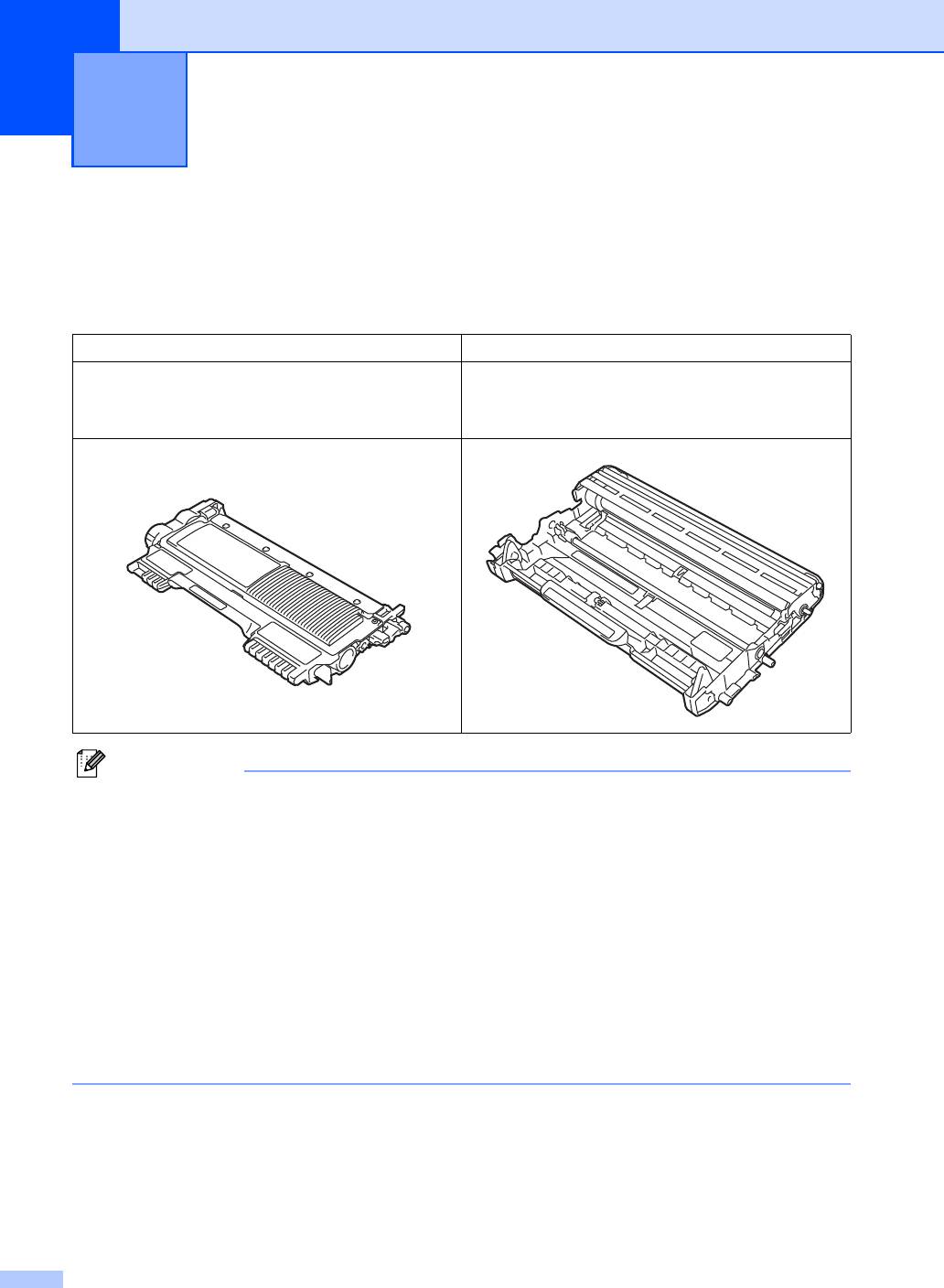
A
Замена расходных материалов A
Устройство сигнализирует о необходимости замены расходных материалов. (См. раздел
Замена тонер-картриджа на стр. 61 и Замена фотобарабана на стр.67.)
60
Примечание
Текущее обслуживание A
Тонер-картридж Блок фотобарабана
См. раздел Замена тонер-картриджа
См. раздел Замена фотобарабана на стр.67.
на стр. 61.
Название модели: DR-2275
Название модели: TN-2235, TN-2275
• Если использованный компонент не возвращается для переработки, утилизируйте его
согласно требованиям местного законодательства отдельно от бытового мусора. При
возникновении вопросов обратитесь в соответствующий отдел местной администрации.
(См. раздел Директива ЕС 2002/96/EC и EN 50419 в брошюре Безопасность и
правовые вопросы.)
• Во избежание случайного рассыпания тонера рекомендуем подкладывать под
использованные расходные компоненты кусок
бумаги или ткани.
• При использовании бумаги, не являющейся точным эквивалентом рекомендованной,
ресурс расходных материалов и компонентов может сократиться.
• Примерный ресурс тонер-картриджа указан в соответствии со стандартом ISO/IEC
19752. Периодичность замены различается в зависимости от сложности печатаемых
страниц, процента заполнения и типа носителя.
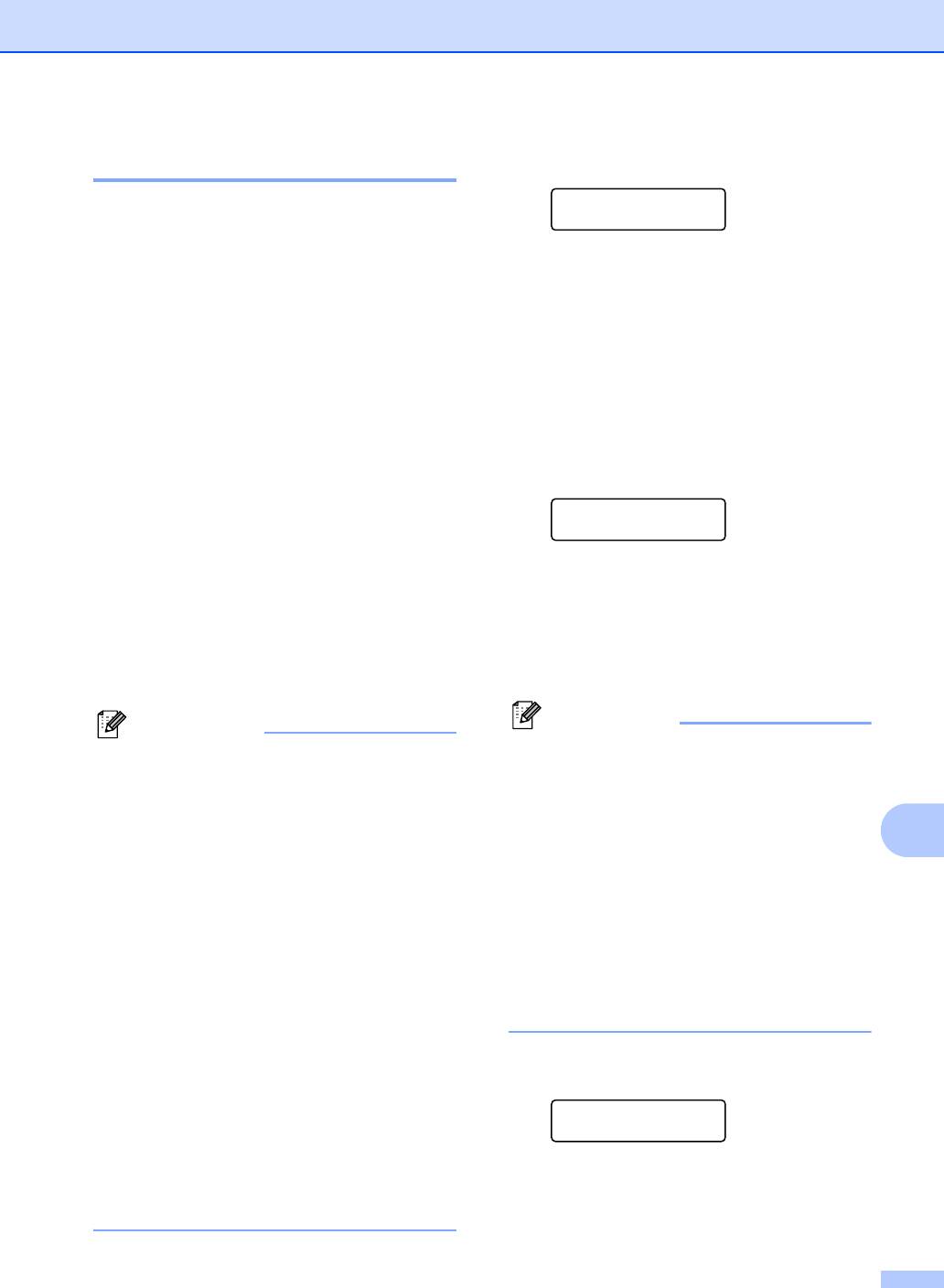
Текущее обслуживание
Замена тонер-картриджа A
Название модели: названия моделей
тонер-картриджей см. в разделе Замена
расходных материалов на стр.60.
Стандартный тонер-картридж обеспечивает
1
печать приблизительно 1 200 страниц
.
Тонер-картридж повышенной емкости
обеспечивает печать приблизительно 2 600
1
страниц
. Фактическое число страниц
может различаться в зависимости от
среднего объема печатаемых документов.
Когда в тонер-картридже заканчивается
тонер, на ЖК-дисплее появляется
сообщение
Мало тонера
.
Тонер-картридж, входящий в комплект
поставки устройства:
(Для модели MFC-7360N)
Стартовый тонер-картридж, который
потребует замены приблизительно через
1
700 страниц
. (Для моделей
MFC-7460DN/MFC-7860DW) Стандартный
тонер-картридж.
1
Приблизительный ресурс картриджей указан в
соответствии со стандартом ISO/IEC 19752.
A
61
Примечание
Мало тонера A
Мало тонера
Если на ЖК-дисплее отображается
сообщение Мало тонера, приобретите
новый тонер-картридж и держите его
наготове, пока не появится сообщение
Замените тонер.
Замените тонер A
Когда на ЖК-дисплее появится
следующее сообщение, необходимо
заменить тонер-картридж:
Замените тонер
Печать будет остановлена до момента
замены тонер-картриджа. Установка
нового неиспользованного оригинального
тонер-картриджа Brother приведет к
выходу из режима необходимости замены
тонера.
• При появлении сообщения Мало
тонера рекомендуется приготовить
новые сменные тонер-картриджи.
• Чтобы обеспечить высокое качество
печати, рекомендуется использовать
только оригинальные тонер-картриджи
компании Brother. Если требуется
приобрести тонер-картриджи,
обратитесь к дилеру компании Brother.
• При замене тонер-картриджа
рекомендуется выполнять очистку
устройства. См. раздел Чистка
устройства на стр.71.
• Если вы изменили настройку
плотности
печати на более светлую или более
темную, объем используемого тонера
изменится.
• Распаковывайте тонер-картридж
только непосредственно перед его
установкой в устройство.
Примечание
Чтобы принудительно продолжить
печать после отображения на ЖК-
дисплее сообщения Замените тонер,
установите в устройстве режим
продолжения (Меню, 1, 8 и выберите
Продолжить). Устройство будет
продолжать печатать, пока на ЖК-
дисплее не появится сообщение Тонер
закончился. (Подробные сведения о
параметрах тонера см. в разделе
Параметры тонера главы 1
Руководства по дополнительным
функциям.)
Тонер закончился A
Тонер закончился
Устройство прекращает печатать до тех
пор, пока используемый тонер-картридж
не будет заменен новым. (См. раздел
Замена тонер-картриджа на стр.62.)

Замена тонер-картриджа A
a Убедитесь в том, что аппарат
включен.
b Откройте переднюю крышку и
оставьте устройство включенным на
10 минут, чтобы оно охладилось.
62
ОСТОРОЖНО
c Извлеките узел фотобарабана и
тонер-картриджа.
ГОРЯЧАЯ ПОВЕРХНОСТЬ
Сразу после окончания работы
устройства некоторые внутренние его
части остаются очень горячими. При
открытой передней или задней крышке
(задний выходной лоток) устройства
ЗАПРЕЩАЕТСЯ дотрагиваться до
деталей, выделенных на рисунке.
Несоблюдение этого требования может
привести к ожогам.
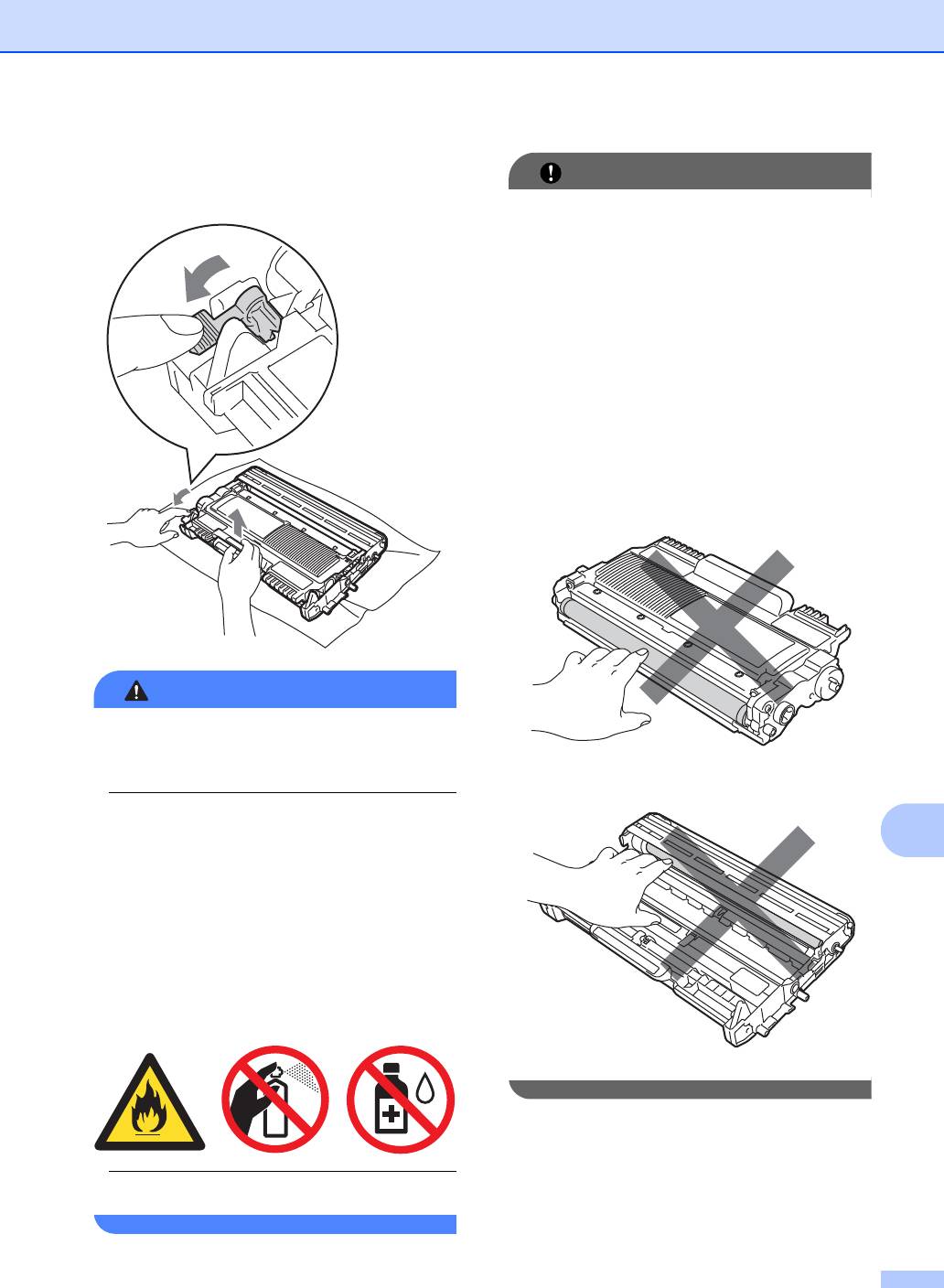
Текущее обслуживание
d Нажмите вниз зеленый фиксатор
блокировки и извлеките тонер-
картридж из фотобарабана.
A
63
ПРЕДУПРЕЖДЕНИЕ
Не бросайте тонер-картриджи в огонь.
Они могут взорваться, что приведет к
получению травм.
НЕ ИСПОЛЬЗУЙТЕ для очистки
внутренних и внешних частей
устройства очистители, содержащие
аммиак, спирт или спреи любого типа, а
также горючие вещества любого типа.
Это может привести к возгоранию или
поражению электрическим током.
Порядок чистки устройства см. в
разделе Для безопасной эксплуатации
изделия брошюры Безопасность и
правовые вопросы.
Будьте осторожны и не вдыхайте тонер.
ВАЖНАЯ ИНФОРМАЦИЯ
• Рекомендуется положить узел
фотобарабана и/или тонер-картридж
на чистую ровную устойчивую
поверхность, подстелив под него лист
ненужной бумаги или ткань на случай
случайного рассыпания тонера.
• Обращайтесь с тонер-картриджами
аккуратно. Если тонер попадет на руки
или одежду, немедленно вытрите его
или смойте холодной водой.
• Во избежание снижения качества
печати не прикасайтесь к частям,
выделенным на рисунке серым цветом.
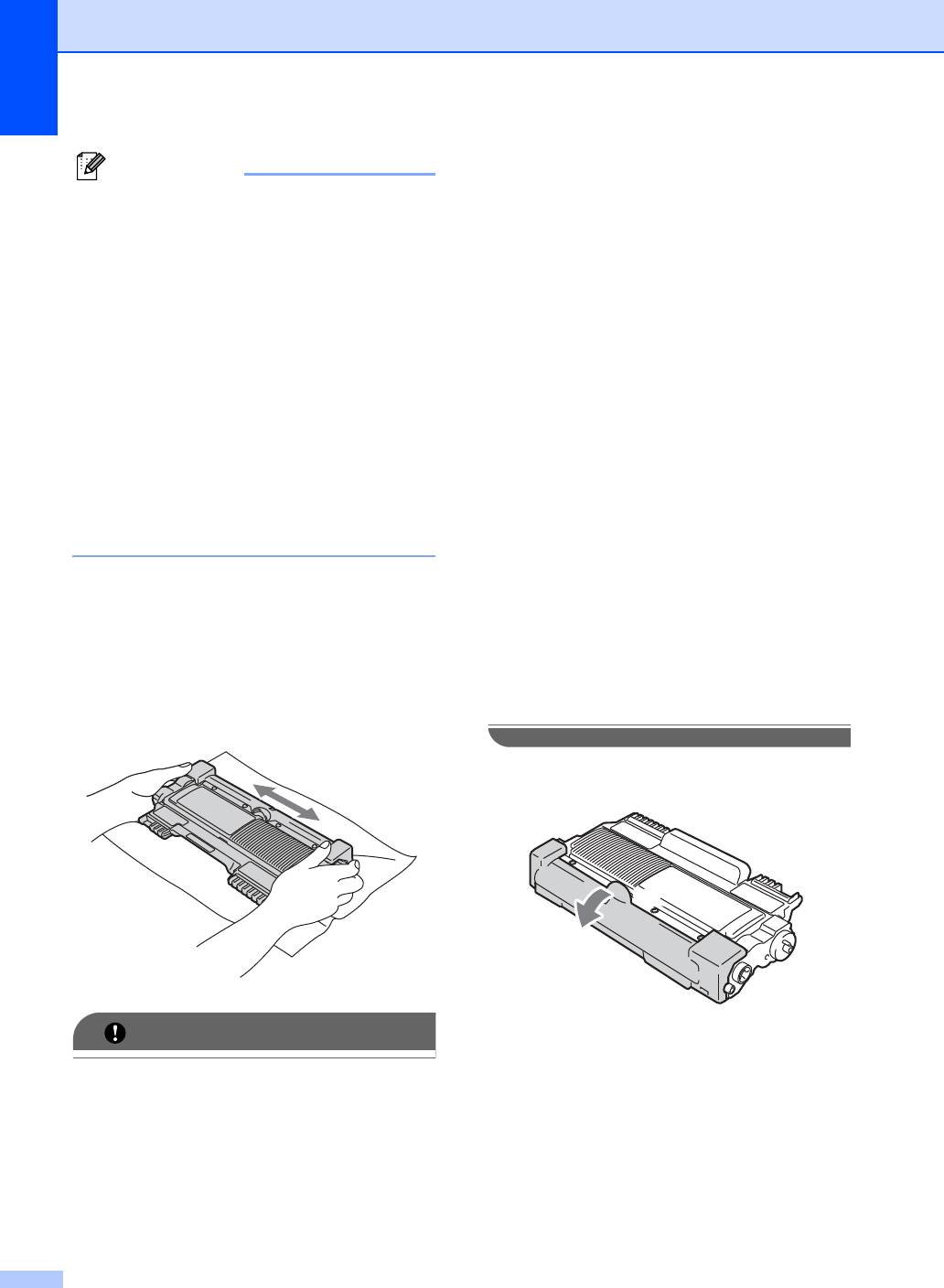
64
Примечание
• Обязательно плотно запечатайте
тонер-картридж в подходящий пакет,
чтобы тонер не высыпался из
картриджа.
• Если использованный компонент не
возвращается для переработки,
утилизируйте его согласно
требованиям местного
законодательства отдельно от
бытового мусора. При возникновении
вопросов обратитесь в
соответствующий отдел местной
администрации. (См. раздел
Директива ЕС 2002/96/EC и EN 50419
в брошюре Безопасность и
правовые
вопросы.)
e Вскройте упаковку нового тонер-
картриджа. Держа картридж
горизонтально обеими руками,
аккуратно несколько раз встряхните
его из стороны в сторону, чтобы
равномерно распределить тонер
внутри картриджа.
ВАЖНАЯ ИНФОРМАЦИЯ
• Устройства Brother рассчитаны на
работу с тонером, обладающим
определенными техническими
характеристиками, и демонстрируют
оптимальные показатели при
использовании оригинальных тонер-
картриджей Brother. Компания Brother
не может гарантировать оптимальную
работу при
использовании тонера или
тонер-картриджей с другими
характеристиками. Поэтому компания
Brother рекомендует использовать в
этом аппарате только оригинальные
картриджи Brother, а также не
заправлять пустые картриджи тонером
от других поставщиков. Если в
результате использования тонера или
тонер-картриджей сторонних
производителей будет поврежден
фотобарабан или другие части данного
устройства вследствие
несовместимости или недостаточной
пригодности данных изделий для
применения на данном устройстве, на
связанные с этим ремонтные работы
гарантия может не распространяться.
f Снимите защитную крышку.
• Распаковывайте тонер-картридж
непосредственно перед его установкой
в устройство. Если тонер-картридж
остается без упаковки в течение
длительного времени, срок службы
тонера может сократиться.
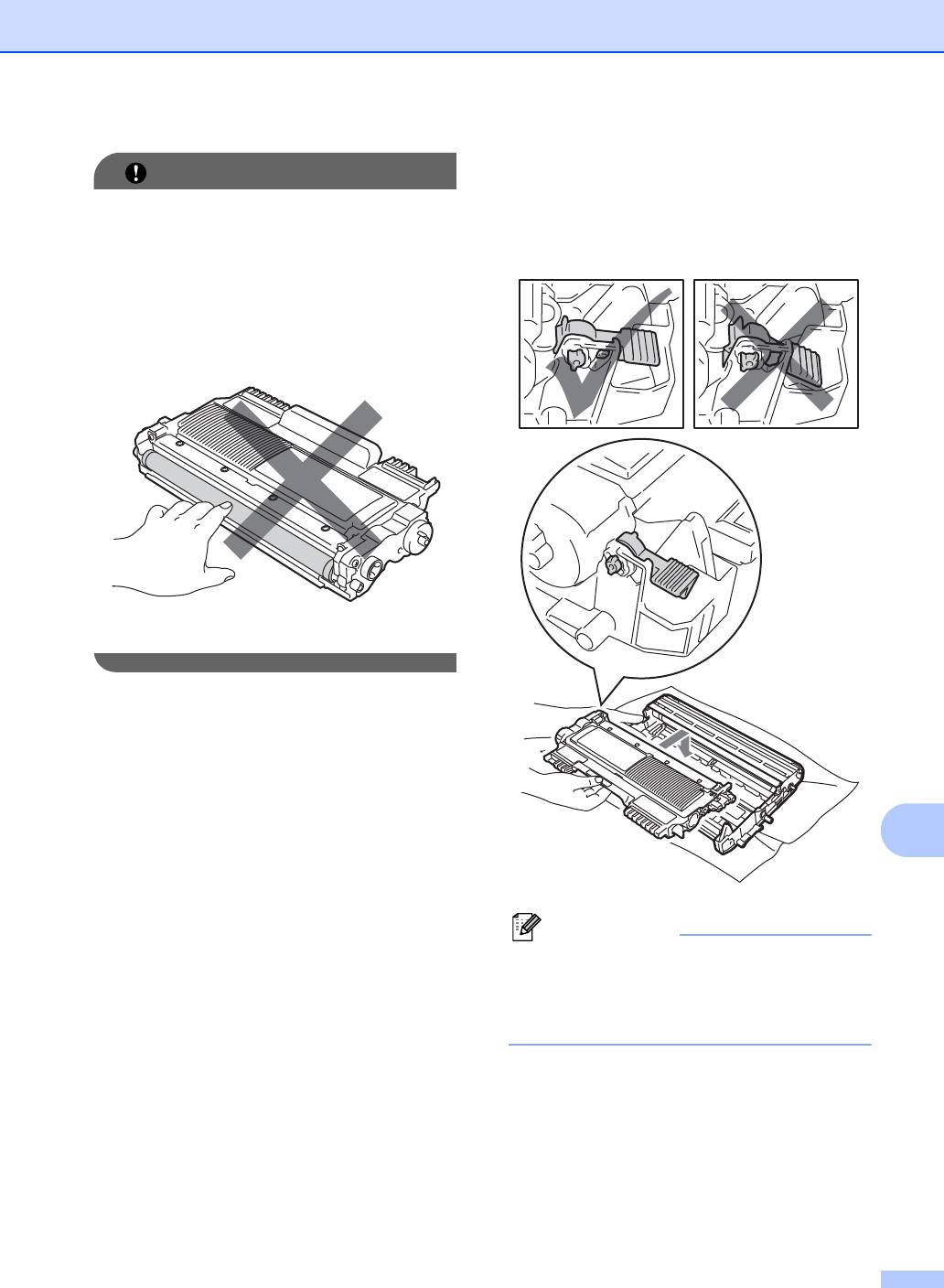
Текущее обслуживание
A
65
ВАЖНАЯ ИНФОРМАЦИЯ
g Установите новый тонер-картридж в
фотобарабан до фиксации со
Устанавливайте тонер-картридж в блок
щелчком. При правильной установке
фотобарабана сразу же после снятия
зеленый фиксатор блокировки
защитной крышки. Во избежание
автоматически поднимается.
ухудшения качества печати, НЕ
ПРИКАСАЙТЕСЬ к частям,
выделенным на рисунках серым
цветом.
Примечание
Проверьте правильность установки
тонер-картриджа, в противном случае
он может отсоединиться от
фотобарабана.
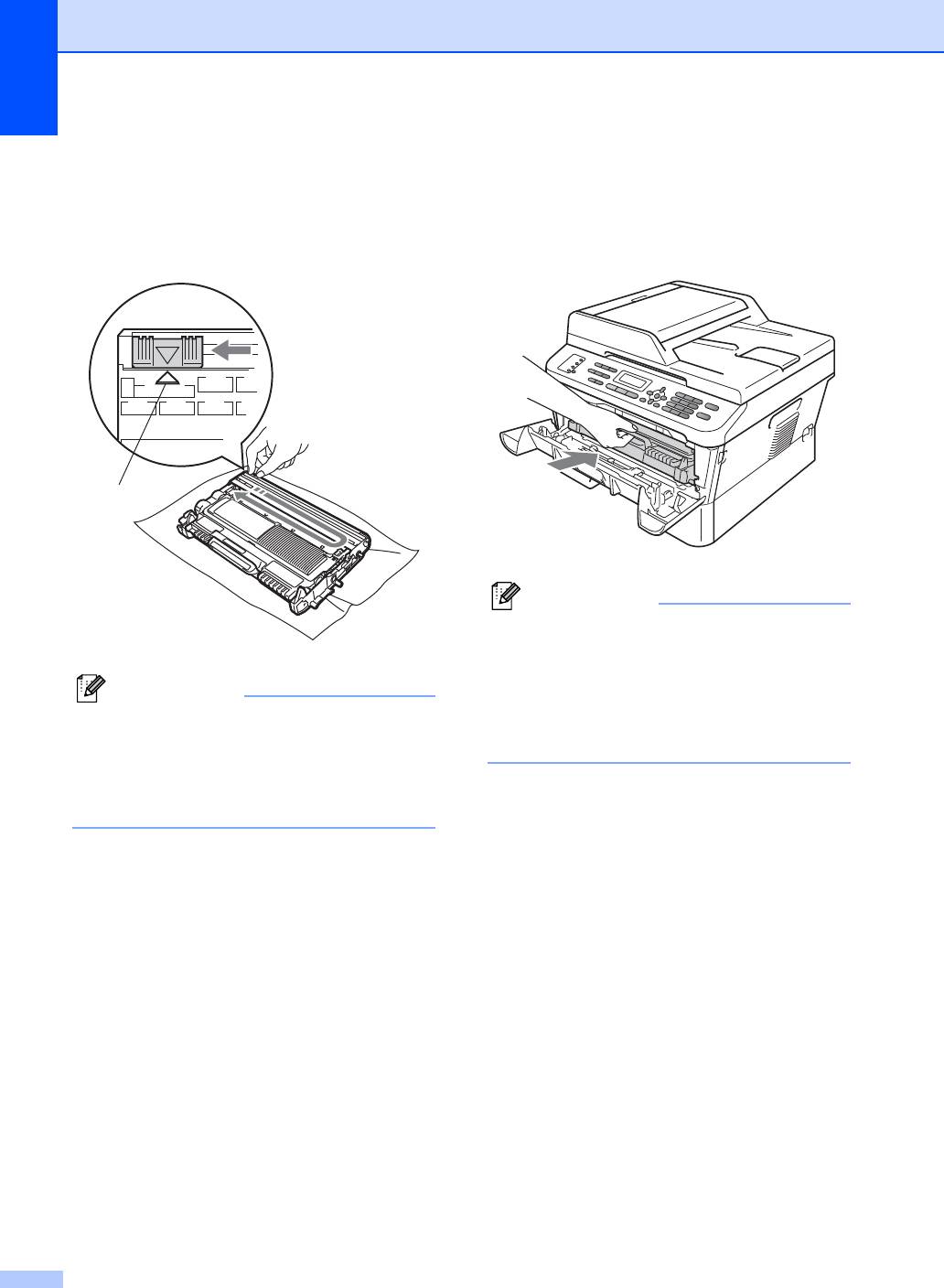
h Очистите коронирующий провод
внутри фотобарабана, осторожно
сдвинув зеленую лапку слева
направо и справа налево несколько
раз.
66
Примечание
i Установите узел фотобарабана и
тонер-картриджа обратно в
устройство. Закройте переднюю
крышку.
Обязательно установите язычок
обратно в исходное положение (a)(1).
В противном случае на печатных
страницах может появиться
вертикальная полоса.
Примечание
После замены тонер-картриджа НЕ
выключайте питание устройства и не
открывайте переднюю крышку, пока с
ЖК-дисплея не исчезнет сообщение
Подождите и устройство не перейдет в
режим готовности.
1
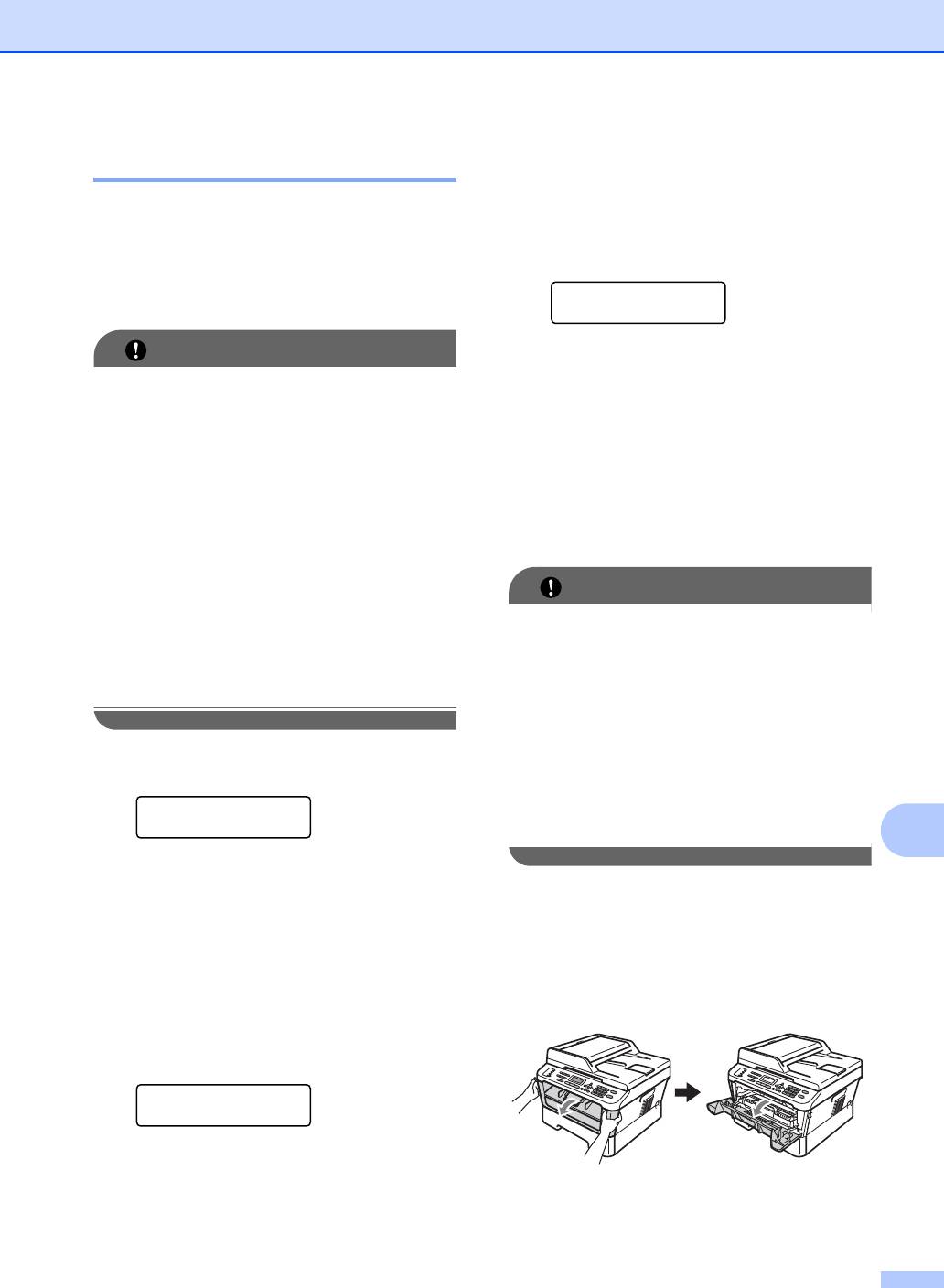
Текущее обслуживание
Замена фотобарабана A
Название модели: DR-2275
С помощью нового фотобарабана можно
напечатать приблизительно 12 000
односторонних страниц формата A4 или
Letter.
A
67
ВАЖНАЯ ИНФОРМАЦИЯ
После замены обнулите счетчик
фотобарабана, следуя инструкции,
прилагаемой к новому фотобарабану.
Фотобарабан остановлен A
Фотобар.останов.
Качество печати не гарантируется.
Установите новый фотобарабан. В таком
Для обеспечения оптимальной
случае рекомендуется установить
производительности используйте
оригинальный фотобарабан Brother.
только оригинальные фотобарабаны
Brother и оригинальные тонер-
После замены обнулите счетчик
картриджи Brother. Выполнение печати
фотобарабана, следуя инструкции,
с использованием блока фотобарабана
прилагаемой к новому фотобарабану.
или блока тонер-картриджа других
производителей может снизить не
Замена фотобарабана A
только качество печати, но и качество
работы и срок службы принтера в
целом. Гарантия может не
распространяться на проблемы,
возникшие в связи с
использованием
блока фотобарабана или блока тонер-
картриджа сторонних производителей.
Ошибка барабана A
Ошибка барабана
Загрязнен коронирующий провод.
Очистите коронирующий провод в
фотобарабане. (См. раздел Очистка
коронирующего провода на стр.74.)
Если после чистки коронирующего
провода сообщение Ошибка барабана не
исчезло, замените фотобарабан на новый.
Замените фотобарабан A
Замените фотобар
Установите новый фотобарабан. В таком
случае рекомендуется установить
оригинальный фотобарабан Brother.
ВАЖНАЯ ИНФОРМАЦИЯ
• Снимайте блок фотобарабана
осторожно, так как в нем может
оставаться тонер. Если тонер попадет
на руки или одежду, немедленно
вытрите его или смойте холодной
водой.
• Очищайте внутренние детали
принтера при каждой замене
фотобарабана. (См. раздел Чистка
устройства на стр.71.)
a Убедитесь в том, что аппарат
включен.
b Откройте переднюю крышку и
оставьте устройство включенным на
10 минут, чтобы оно охладилось.
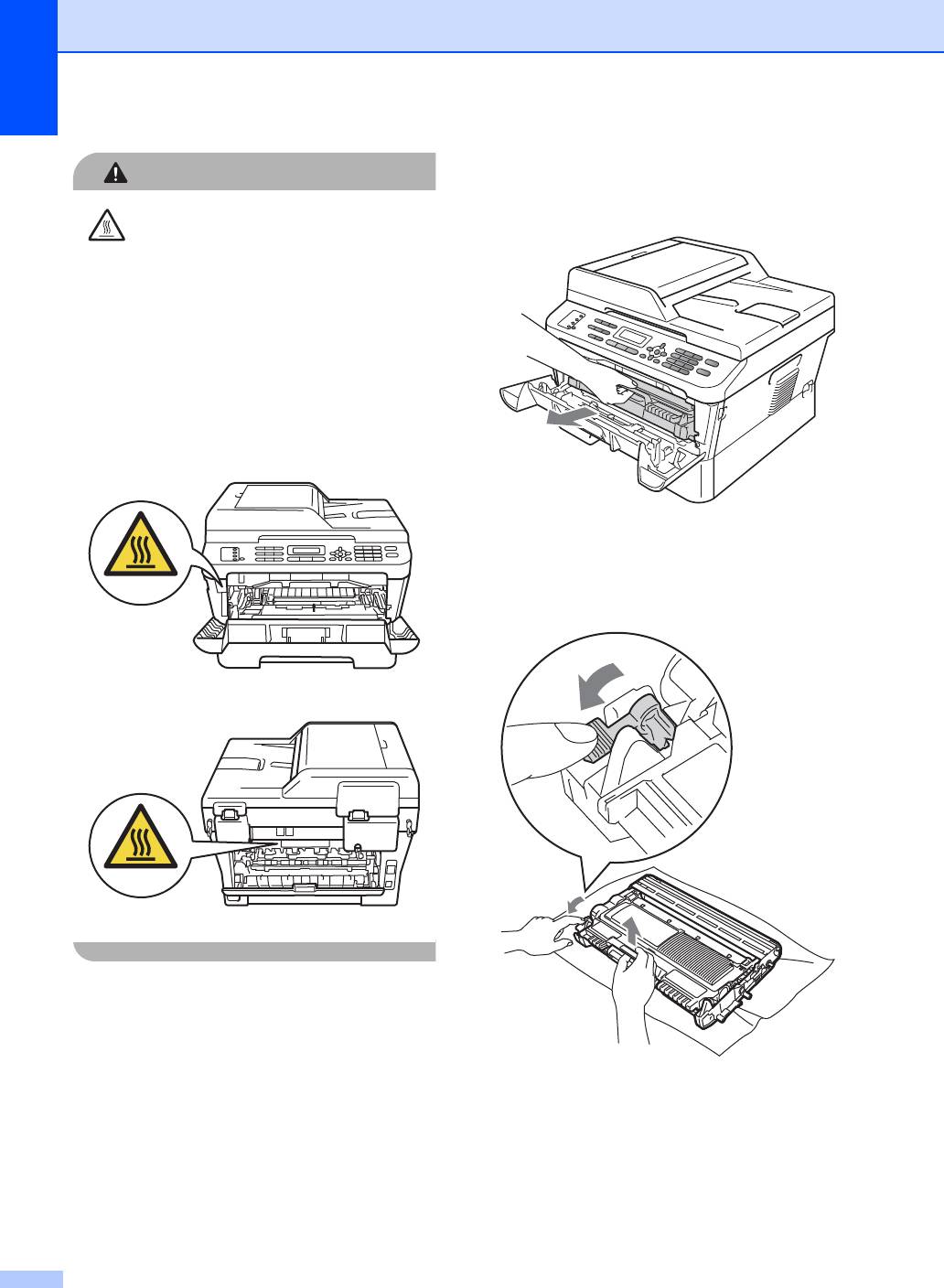
68
ОСТОРОЖНО
c Извлеките узел фотобарабана и
тонер-картриджа.
ГОРЯЧАЯ ПОВЕРХНОСТЬ
Сразу после окончания работы
устройства некоторые внутренние его
части остаются очень горячими. При
открытой передней или задней крышке
(задний выходной лоток) устройства
ЗАПРЕЩАЕТСЯ дотрагиваться до
деталей, выделенных на рисунке.
Несоблюдение этого требования может
привести к ожогам.
d Нажмите зеленый фиксатор
блокировки и извлеките тонер-
картридж из фотобарабана.
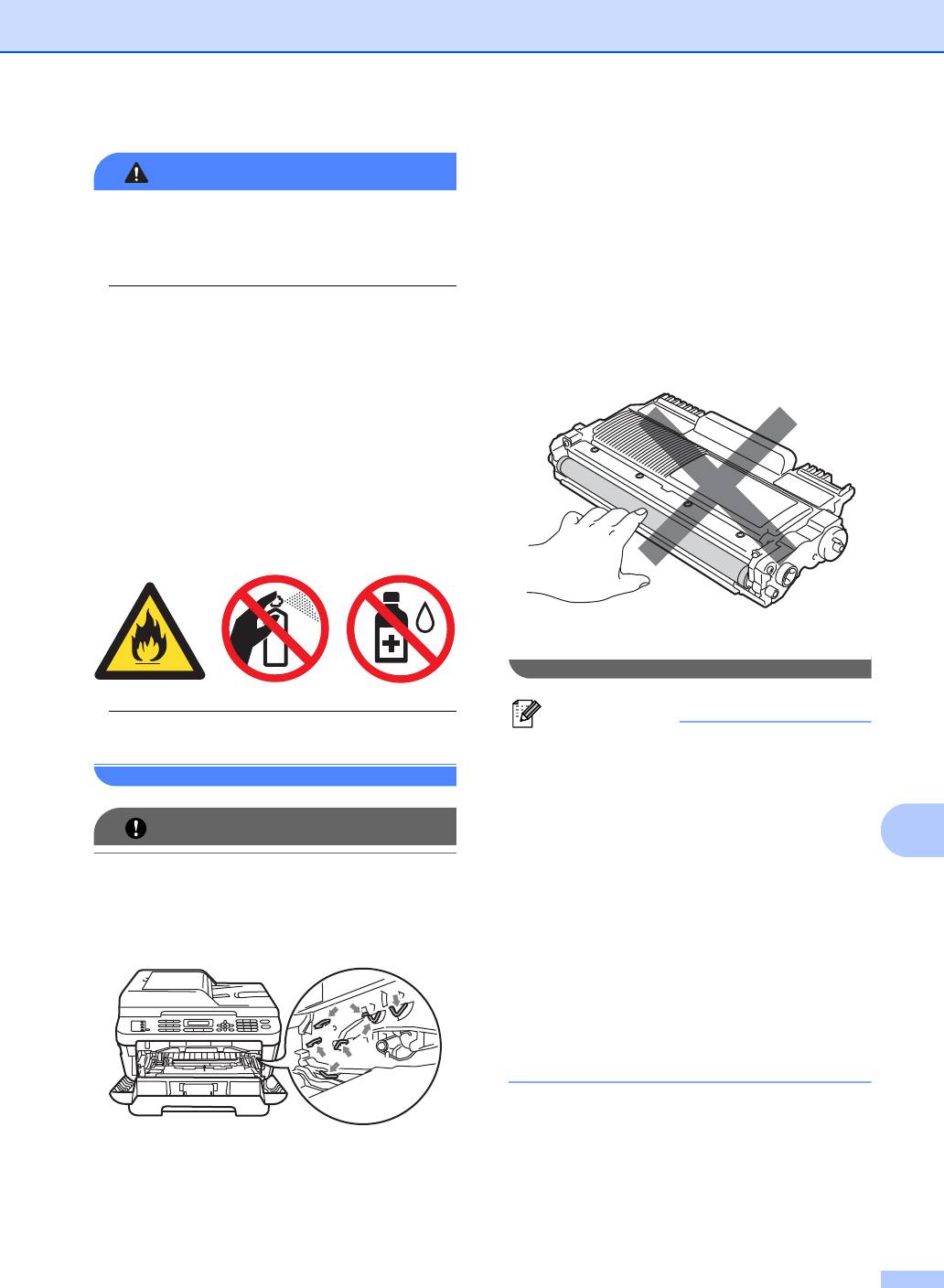
Текущее обслуживание
A
69
ПРЕДУПРЕЖДЕНИЕ
Не бросайте тонер-картриджи в огонь.
Они могут взорваться, что приведет к
получению травм.
НЕ ИСПОЛЬЗУЙТЕ для очистки
внутренних и внешних частей
устройства очистители, содержащие
аммиак, спирт или спреи любого типа, а
также горючие вещества любого типа.
Это может привести к возгоранию или
поражению электрическим током.
Порядок чистки устройства см. в
разделе Для безопасной эксплуатации
изделия брошюры Безопасность и
правовые вопросы.
Будьте осторожны и не вдыхайте тонер.
ВАЖНАЯ ИНФОРМАЦИЯ
• Рекомендуется положить узел
фотобарабана и/или тонер-картридж
на ровную поверхность, подстелив под
него лист ненужной бумаги или ткань
на случай случайного рассыпания
тонера.
• Во избежание снижения качества
печати не
прикасайтесь к частям,
выделенным на рисунках.
• Во избежание повреждения устройства
статическим электричеством НЕ
ПРИКАСАЙТЕСЬ к электродам,
показанным на рисунке.
• Обращайтесь с тонер-картриджами
аккуратно. Если тонер попадет на руки
или одежду, немедленно вытрите его
или смойте холодной водой.
Примечание
• Обязательно плотно запечатывайте
использованный блок фотобарабана в
пакет, чтобы не просыпался тонер.
• Если использованный компонент не
возвращается для переработки,
утилизируйте его согласно
требованиям местного
законодательства отдельно от
бытового мусора. При возникновении
вопросов обратитесь в
соответствующий отдел местной
администрации. (См. раздел
Директива ЕС 2002/96/EC и EN 50419
в брошюре Безопасность и правовые
вопросы.)
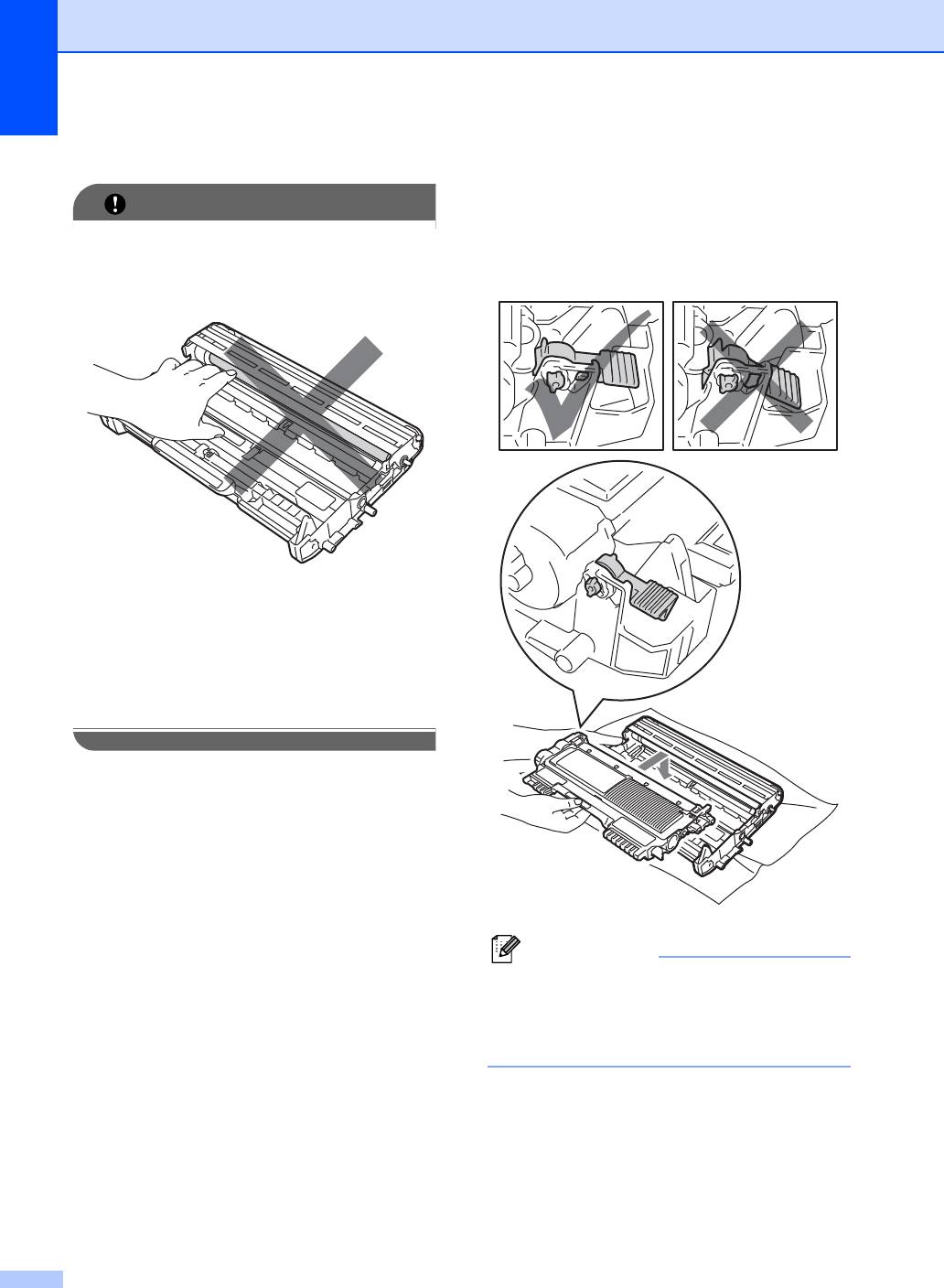
e Распакуйте новый фотобарабан.
70
ВАЖНАЯ ИНФОРМАЦИЯ
f Установите тонер-картридж в новый
фотобарабан до фиксации со
щелчком. При правильной установке
картриджа зеленый фиксатор
• Во избежание снижения качества
блокировки автоматически
печати не прикасайтесь к частям,
поднимается.
выделенным на рисунках.
• Вынимайте фотобарабан из упаковки
только непосредственно перед его
установкой в устройство. Прямые
солнечные лучи или комнатное
освещение могут повредить
фотобарабан.
Примечание
Проверьте правильность установки
тонер-картриджа, в противном случае
он может отсоединиться от
фотобарабана.
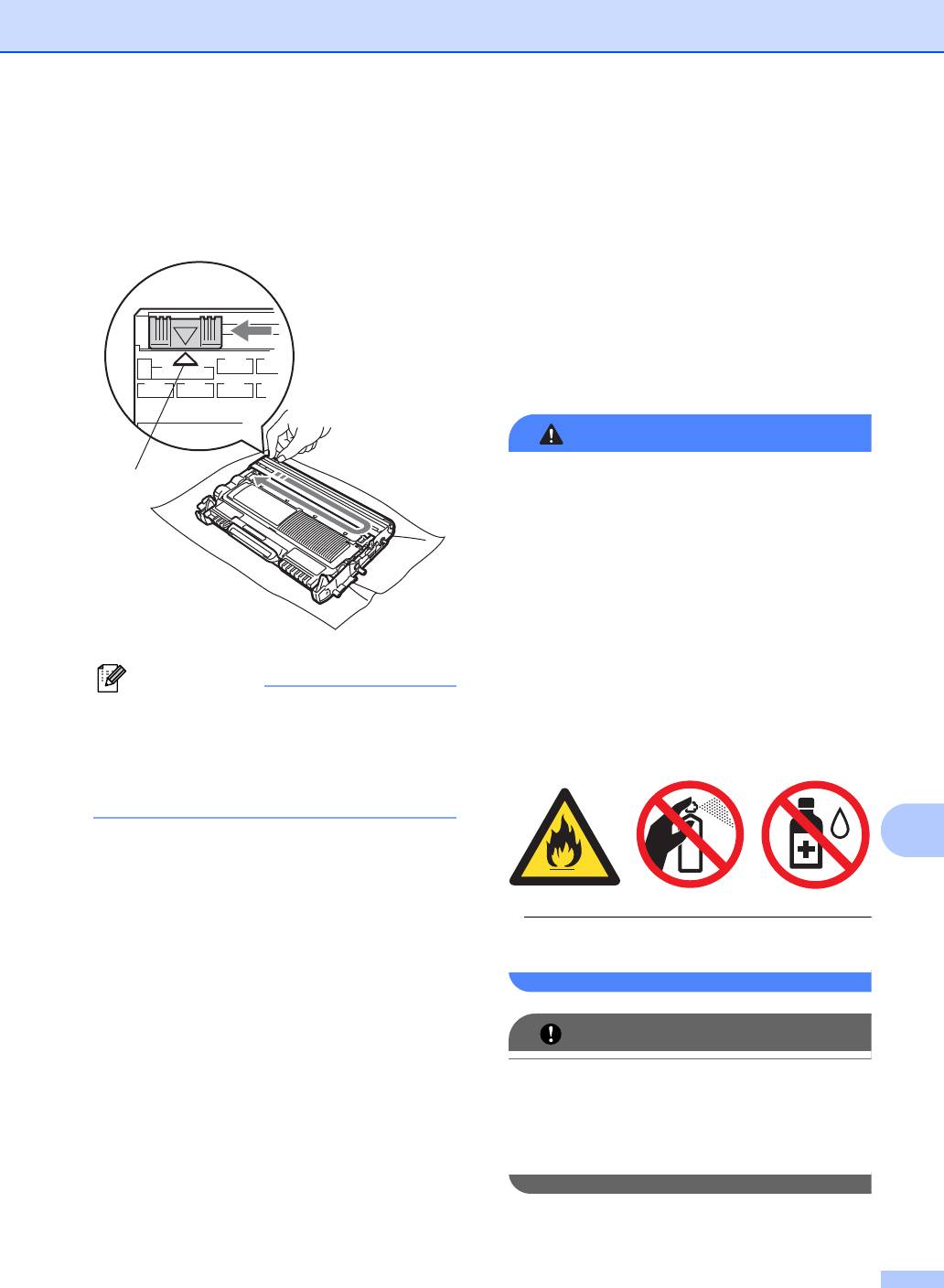
Текущее обслуживание
g Очистите коронирующий провод
фотобарабана, осторожно сдвинув
зеленую лапку слева направо и
справа налево несколько раз.
A
71
Примечание
Чистка устройства A
Регулярно чистите внутренние и внешние
поверхности аппарата сухой тканью без
ворса. При замене тонер-картриджа или
блока фотобарабана необходимо
очищать внутренние части устройства.
Если на отпечатанных страницах имеются
пятна от тонера, очистите внутренние
поверхности аппарата сухой тканью без
ворса.
Обязательно установите зеленую
лапку обратно в исходное положение
(a) (1). В противном случае на печатных
страницах может появиться
вертикальная полоса.
h Установите новый узел
фотобарабана и тонер-картриджа в
устройство.
Сброс счетчика фотобарабана A
При замене фотобарабана новым
необходимо сбросить счетчик
фотобарабана, выполнив следующие
действия:
a Нажмите Очистить.
Чтобы подтвердить установку нового
фотобарабана, нажмите клавишу 1.
b Когда на ЖК-дисплее появится
сообщение Принято, закройте
переднюю крышку.
ПРЕДУПРЕЖДЕНИЕ
НЕ ИСПОЛЬЗУЙТЕ для очистки
внешних или внутренних частей
устройства какие-либо
воспламеняющиеся вещества, спреи
или органические
растворители/жидкости, содержащие
спирт/аммиак. Это может привести к
возгоранию или поражению
электрическим током.
Порядок чистки устройства см. в
разделе Для безопасной эксплуатации
изделия брошюры Безопасность и
правовые вопросы.
Будьте осторожны и не вдыхайте тонер.
ВАЖНАЯ ИНФОРМАЦИЯ
Используйте нейтральные моющие
средства. Очистка с применением
летучих жидкостей (например,
растворителей или бензина) повредит
поверхность устройства.
1
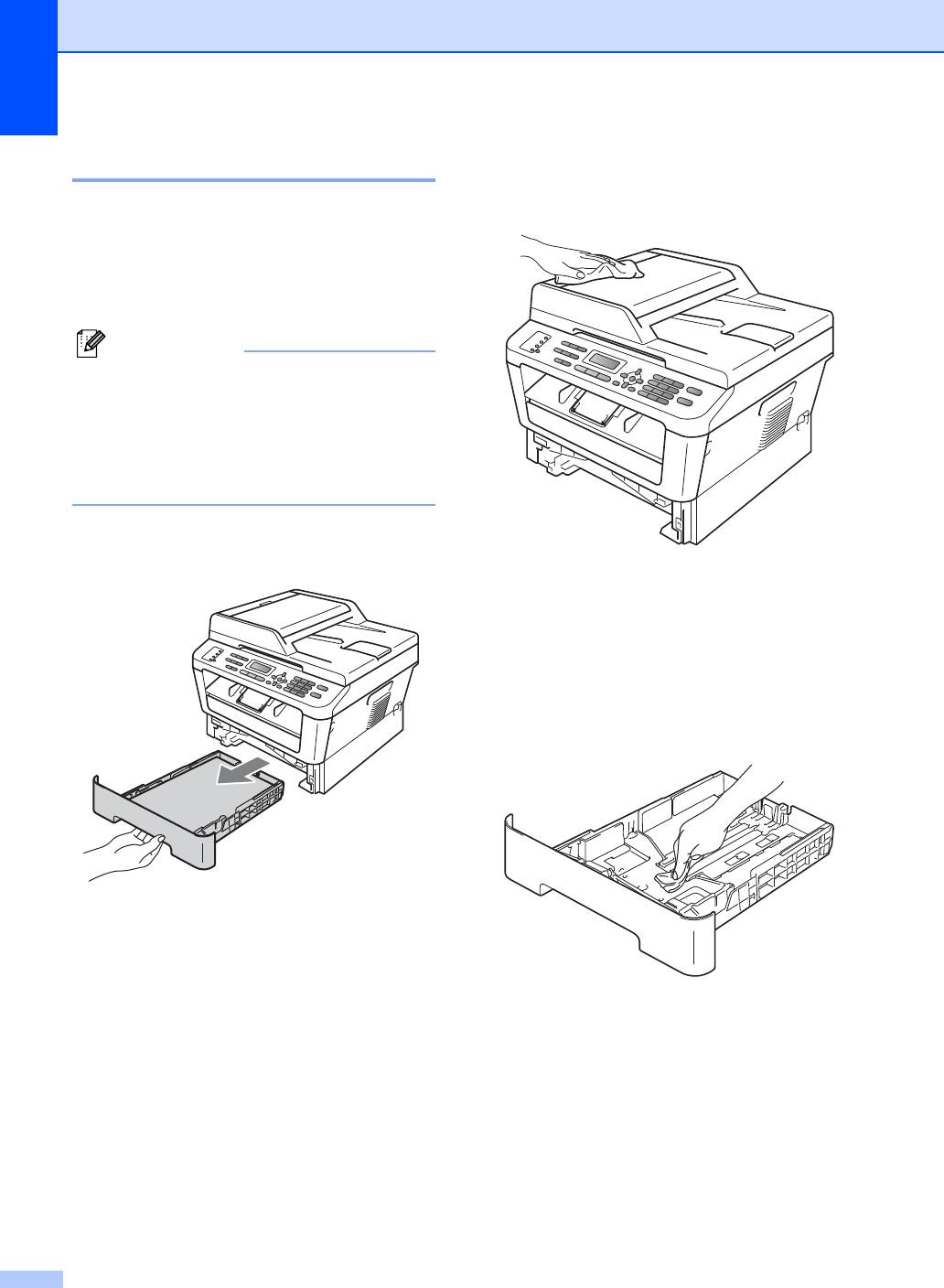
Чистка устройства снаружи A
a Выключите устройство. Сначала
отсоедините телефонный кабель,
отсоедините все кабели, а затем
отсоедините кабель питания от
электрической розетки.
72
Примечание
c Вытрите пыль с внешней
поверхности устройства сухой
неворсистой тканью.
(Для моделей MFC-7360N и
MFC-7460DN) Во избежание потери
важных сообщений см. раздел Перевод
на другой аппарат факсов или
журнала отправки и получения факсов
на стр.90.
b Полностью выдвиньте лоток для
бумаги из устройства.
d Извлеките бумагу из лотка для
бумаги.
e Вытрите пыль с внутренней и
внешней поверхностей лотка для
бумаги мягкой сухой тканью без
ворса.
f Загрузите бумагу обратно в лоток и
плотно задвиньте его в аппарат.
g Сначала подключите кабель питания
аппарата к электрической розетке,
подключите все кабели, а затем
подключите телефонный провод.
Включите устройство.
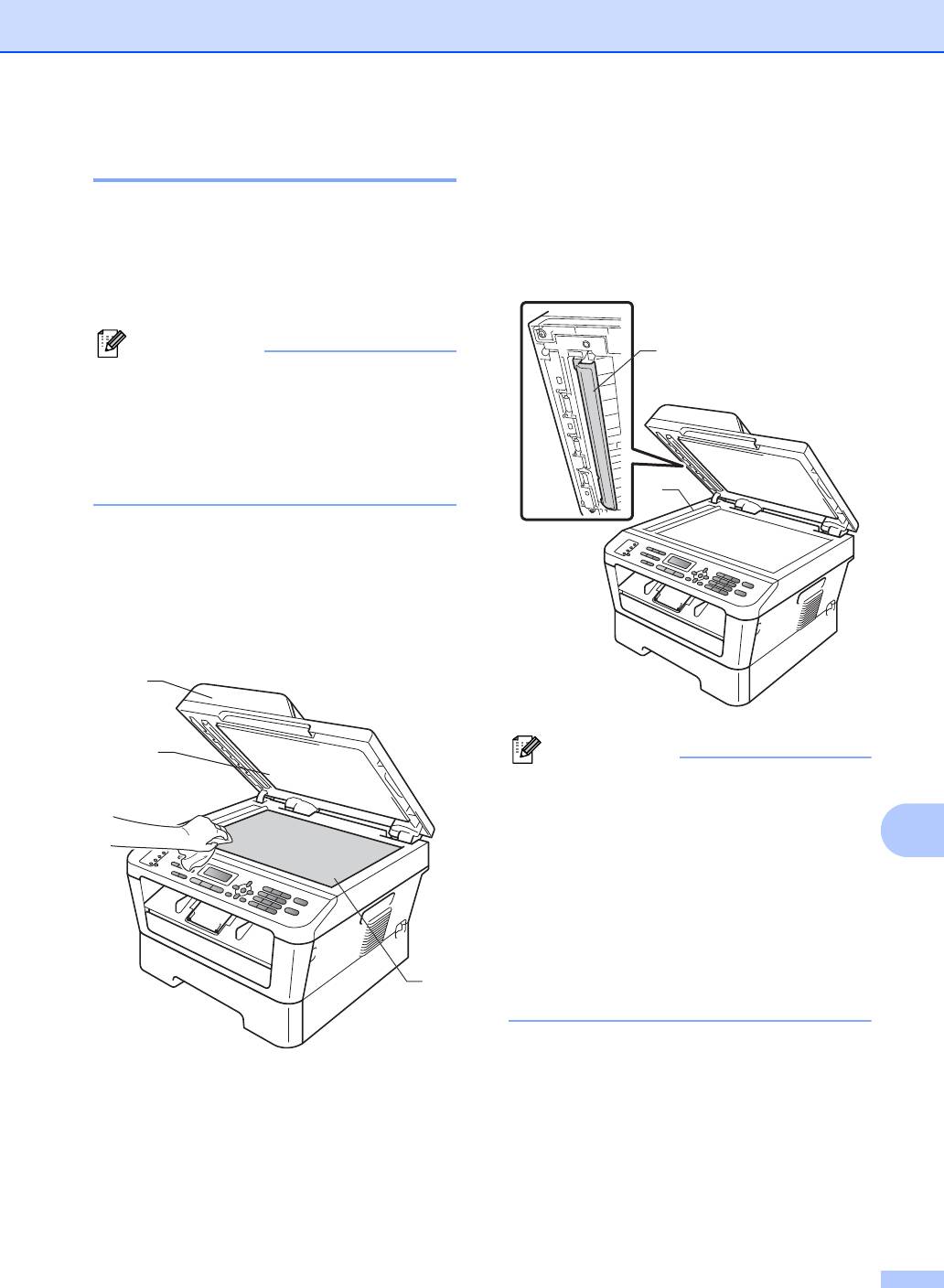
Текущее обслуживание
Очистка стекла сканера A
a Выключите устройство. Сначала
выньте телефонный кабель,
отсоедините все кабели, а затем
выньте кабель питания из
электрической розетки.
A
73
Примечание
c В блоке АПД очистите белую
пластиковую полосу (1) и
расположенную под ней полоску
стекла сканера (2) мягкой
неворсистой тканью, смоченной
водой.
(Для моделей MFC-7360N и
MFC-7460DN) Во избежание потери
важных сообщений см. раздел Перевод
на другой аппарат факсов или
журнала отправки и получения факсов
на стр.90.
b Поднимите крышку для
документов (1).
Очистите белую пластиковую
поверхность (2) и стекло сканера (3)
под ней мягкой неворсистой тканью,
смоченной водой.
Примечание
После очистки стекла сканера и
стеклянной полосы мягкой неворсистой
тканью, смоченной водой, проведите
по полосе пальцем, чтобы проверить,
не осталось ли на ней грязи или
мусора. Если на стекле остались грязь
или мусор, то очистите его еще раз.
Возможно, такую очистку потребуется
повторить три-четыре раза. Для
проверки делайте контрольную копию
после каждой очистки.
d Сначала подключите кабель питания
аппарата к электрической розетке,
подключите все кабели, а затем
подключите телефонный провод.
Включите устройство.
1
2
3
1
2
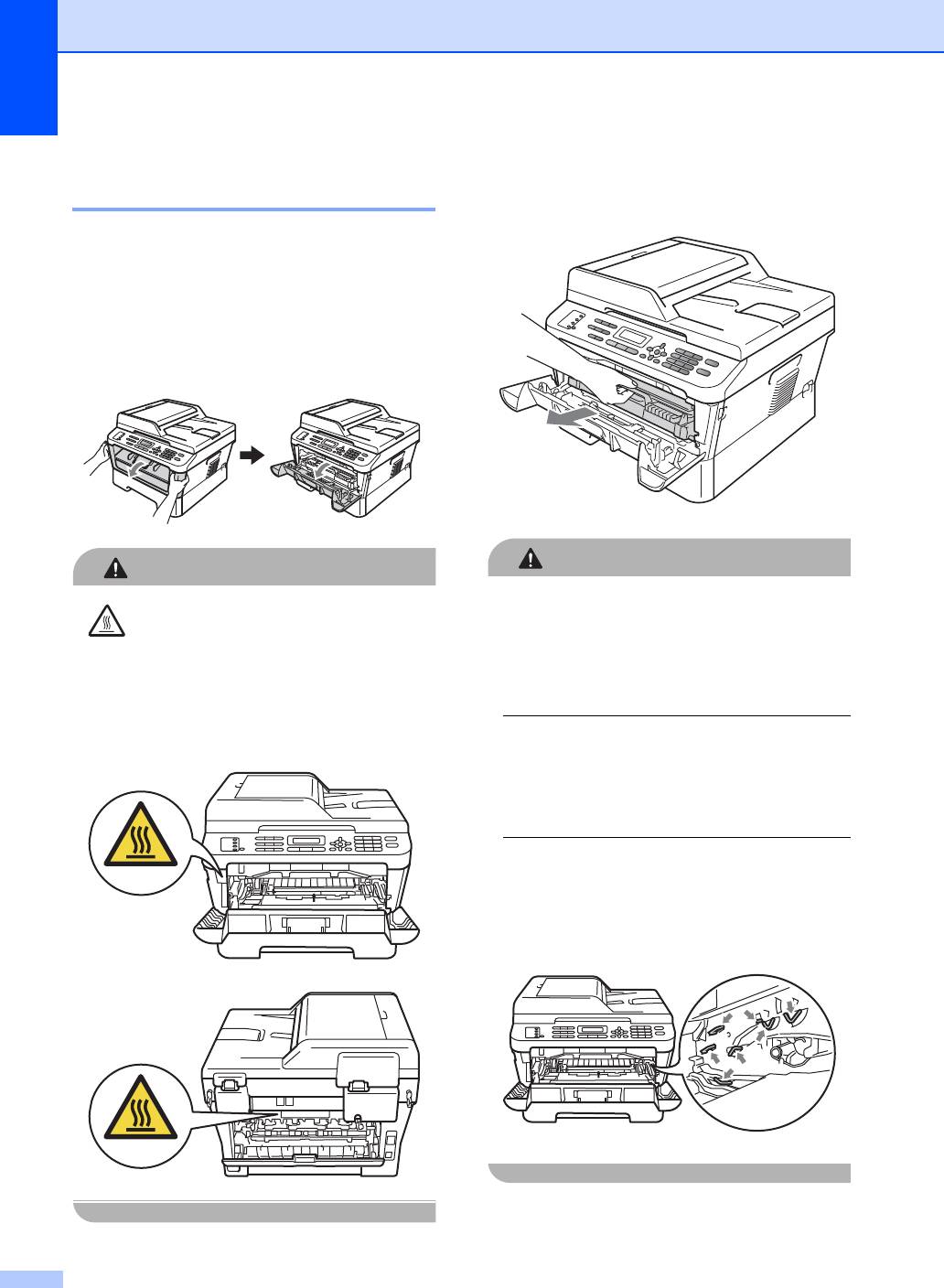
Очистка коронирующего
провода A
Если возникают проблемы с качеством
печати, очистите коронирующий провод
следующим образом.
a Откройте переднюю крышку и
оставьте устройство включенным на
10 минут, чтобы оно охладилось.
74
ОСТОРОЖНО
b Осторожно извлеките узел
фотобарабана и тонер-картриджа.
ГОРЯЧАЯ ПОВЕРХНОСТЬ
Сразу после окончания работы устройства
некоторые внутренние его части остаются
очень горячими. Дождитесь охлаждения
аппарата перед тем, как прикасаться к его
внутренним деталям.
ОСТОРОЖНО
Рекомендуется положить узел
фотобарабана с тонер-картриджем на
чистую ровную поверхность, подстелив
под него лист ненужной бумаги или
ткань на случай рассыпания тонера.
Обращайтесь с тонер-картриджами
аккуратно. Если тонер попадет на руки
или одежду, немедленно вытрите его
или смойте холодной водой.
Во избежание повреждения устройства
статическим электричеством НЕ
ПРИКАСАЙТЕСЬ к электродам,
показанным на рисунке.
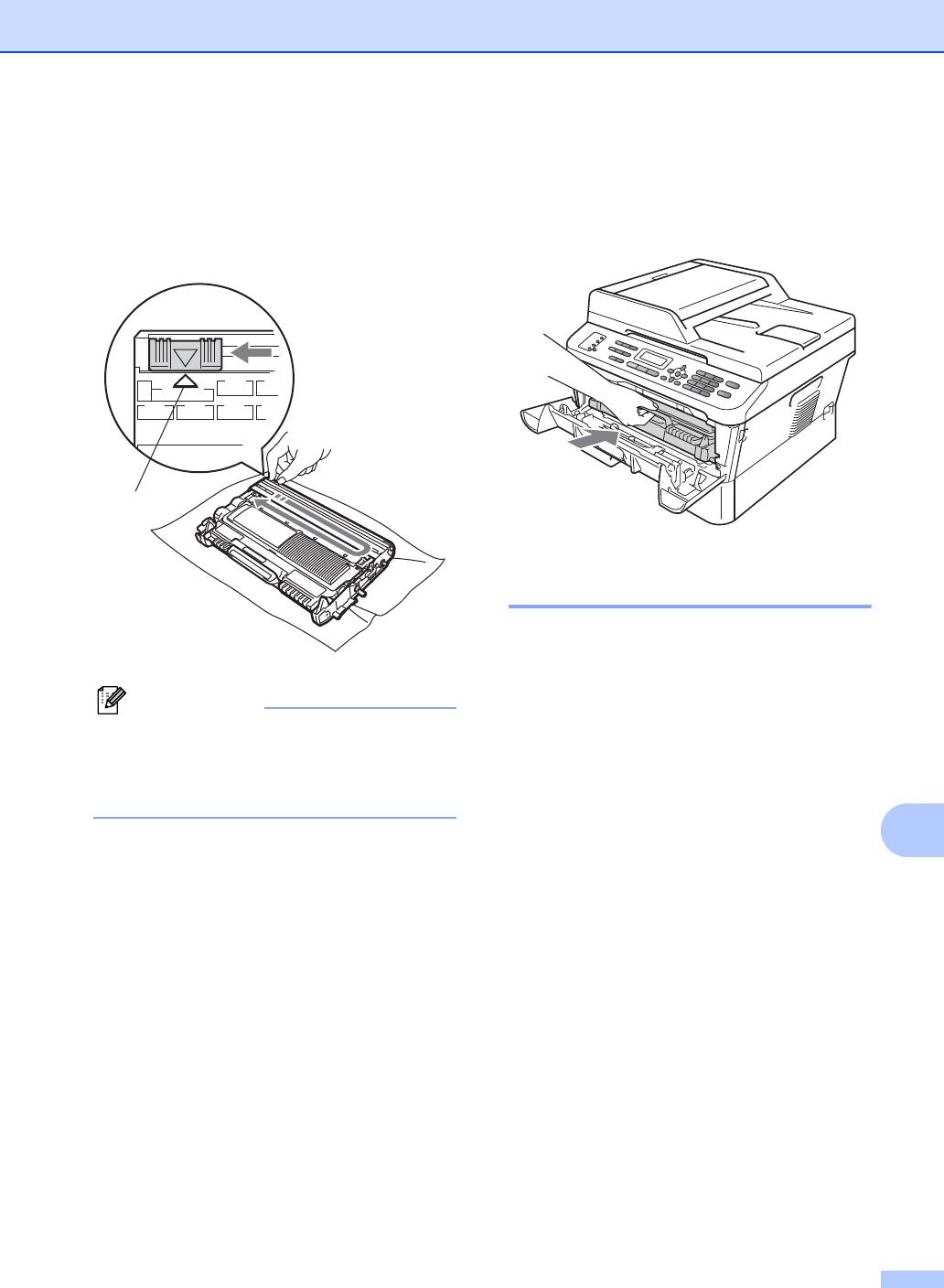
Текущее обслуживание
c Очистите коронирующий провод
внутри фотобарабана, осторожно
сдвинув зеленую лапку справа
налево и слева направо несколько
раз.
A
75
Примечание
d Установите узел фотобарабана и
тонер-картриджа обратно в устройство.
Закройте переднюю крышку.
Очистка фотобарабана A
В случае проблем с качеством печати
возможно, что на поверхности
фотобарабана имеется инородный
материал, например клей от наклейки.
Для устранения неполадки выполните
Обязательно установите лапку обратно в
приведенные ниже шаги.
исходное положение (
a
)(1). В противном
случае на печатных страницах может
a Подготовьте лист чистой бумаги
появиться вертикальная полоса.
формата A4 или Letter.
b Убедитесь, что устройство находится
в режиме готовности.
1
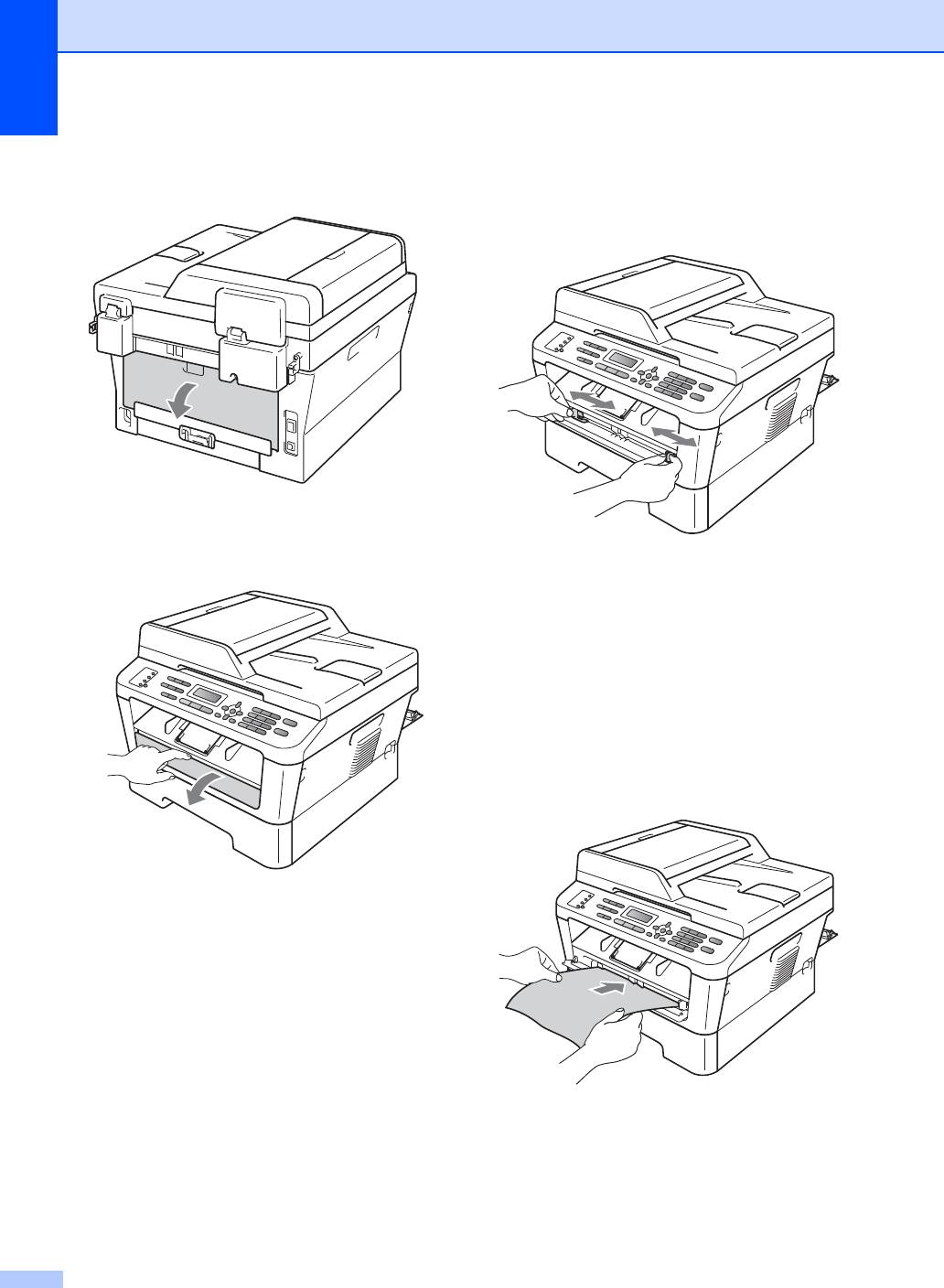
c Откройте заднюю крышку (выходной
f Обеими руками установите
лоток лицевой стороной вверх).
направляющие ручной подачи по
ширине бумаге, которую собираетесь
использовать.
d Откройте крышку слота для ручной
подачи.
g Обеими руками вставьте один лист
бумаги формата A4 или Letter в слот
для ручной подачи до контакта
переднего края бумаги с роликом
подачи бумаги. Когда почувствуете,
что устройство захватило бумагу,
отпустите ее. Устройство начинает
процесс очистки фотобарабана.
e Одновременно нажмите клавиши
Очистить и Меню. На ЖК-дисплее
появится сообщение Очистка
фотобар..
76
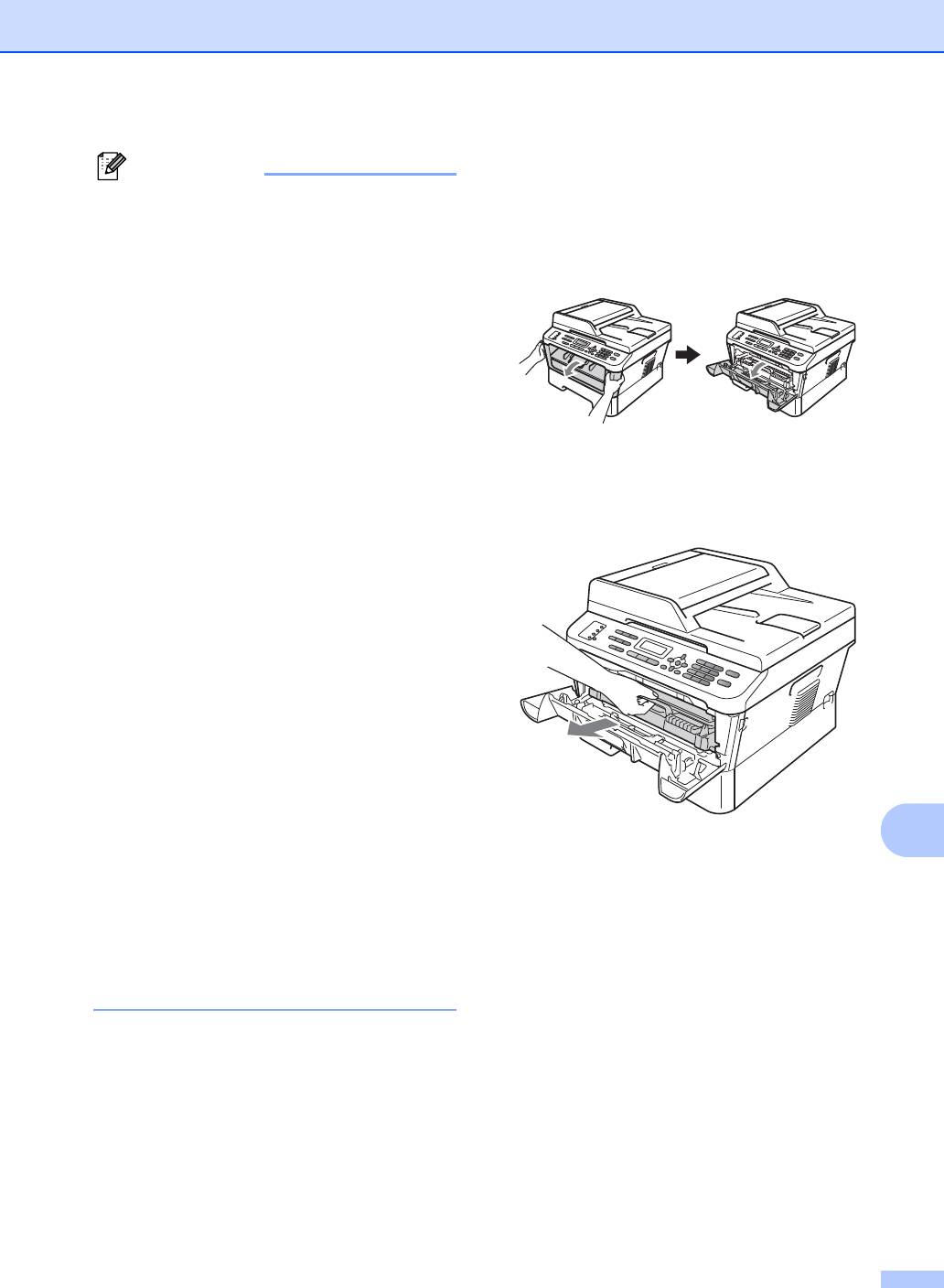
Текущее обслуживание
A
77
Примечание
Если неполадка сохранилась, выполните
приведенные ниже шаги:
• Во время очистки фотобарабана из
устройства слышен механический шум,
a Откройте переднюю крышку и
так как светочувствительный барабан
оставьте устройство включенным на
вращается в обратном направлении.
10 минут, чтобы оно охладилось.
Этот шум не свидетельствует о
неполадках в работе устройства.
• НЕ загружайте в слот для ручной
подачи более одного листа бумаги за
раз, так как это может привести к
замятию бумаги.
• Если в
слот для ручной подачи
загружена бумага, формат которой
b Осторожно извлеките узел
отличается от A4 или Letter, процесс
фотобарабана и тонер-картриджа.
очистки барабана останавливается и
бумага выводится из устройства.
• Бумагу необходимо загружать в слот
для ручной подачи без перекосов и в
правильном положении. При
невыполнении этого требования
бумага может подаваться
неправильно, что приведет к перекосу
печати или замятию бумаги.
• НЕ закрывайте заднюю крышку
(выходной лоток для подачи лицевой
стороной вверх) во время очистки
барабана. Устройство остановит
процесс очистки барабана и выведет
бумагу. Это может привести к замятию
бумаги.
• Если устройство получит задание на
печать до того, как в слот для ручной
подачи будет вставлен лист бумаги,
процесс очистки
барабана
останавливается, затем печатается
задание на печать.
h После завершения очистки
устройство возвращается в режим
готовности.
i Выполните шаги e – h еще два раза,
каждый раз используя новый чистый
лист бумаги. После завершения
утилизируйте использованную
бумагу.
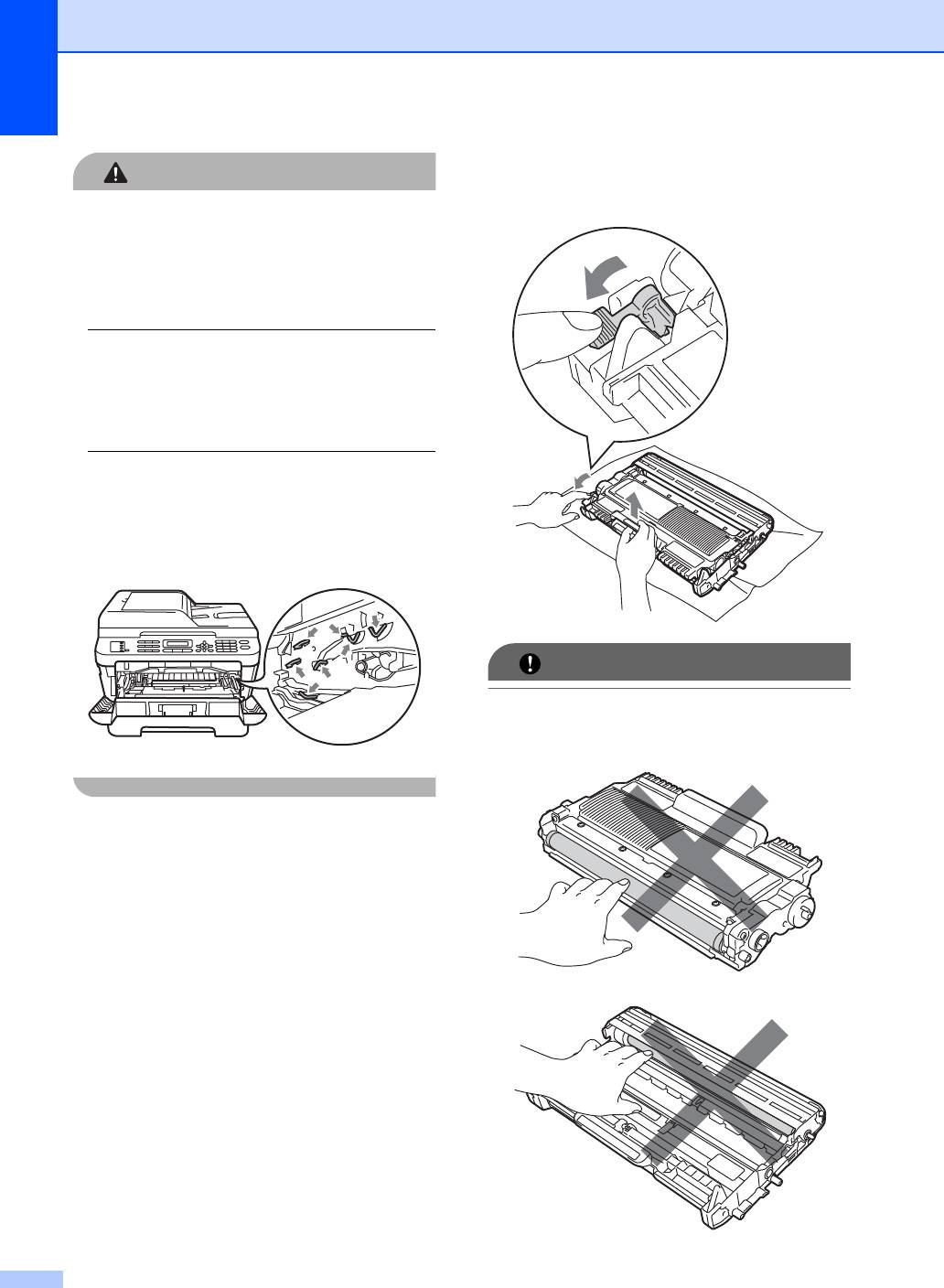
78
ОСТОРОЖНО
c Нажмите зеленый фиксатор
блокировки и извлеките тонер-
картридж из фотобарабана.
Рекомендуется положить узел
фотобарабана с тонер-картриджем на
чистую ровную поверхность, подстелив
под него лист ненужной бумаги или
ткань на случай рассыпания тонера.
Обращайтесь с тонер-картриджами
аккуратно. Если тонер попадет на руки
или одежду, немедленно вытрите его
или смойте холодной водой.
Во избежание повреждения устройства
статическим электричеством НЕ
ПРИКАСАЙТЕСЬ к электродам,
показанным на рисунке.
ВАЖНАЯ ИНФОРМАЦИЯ
•
Во избежание снижения качества печати
не прикасайтесь к частям, выделенным
на приведенных ниже рисунках.
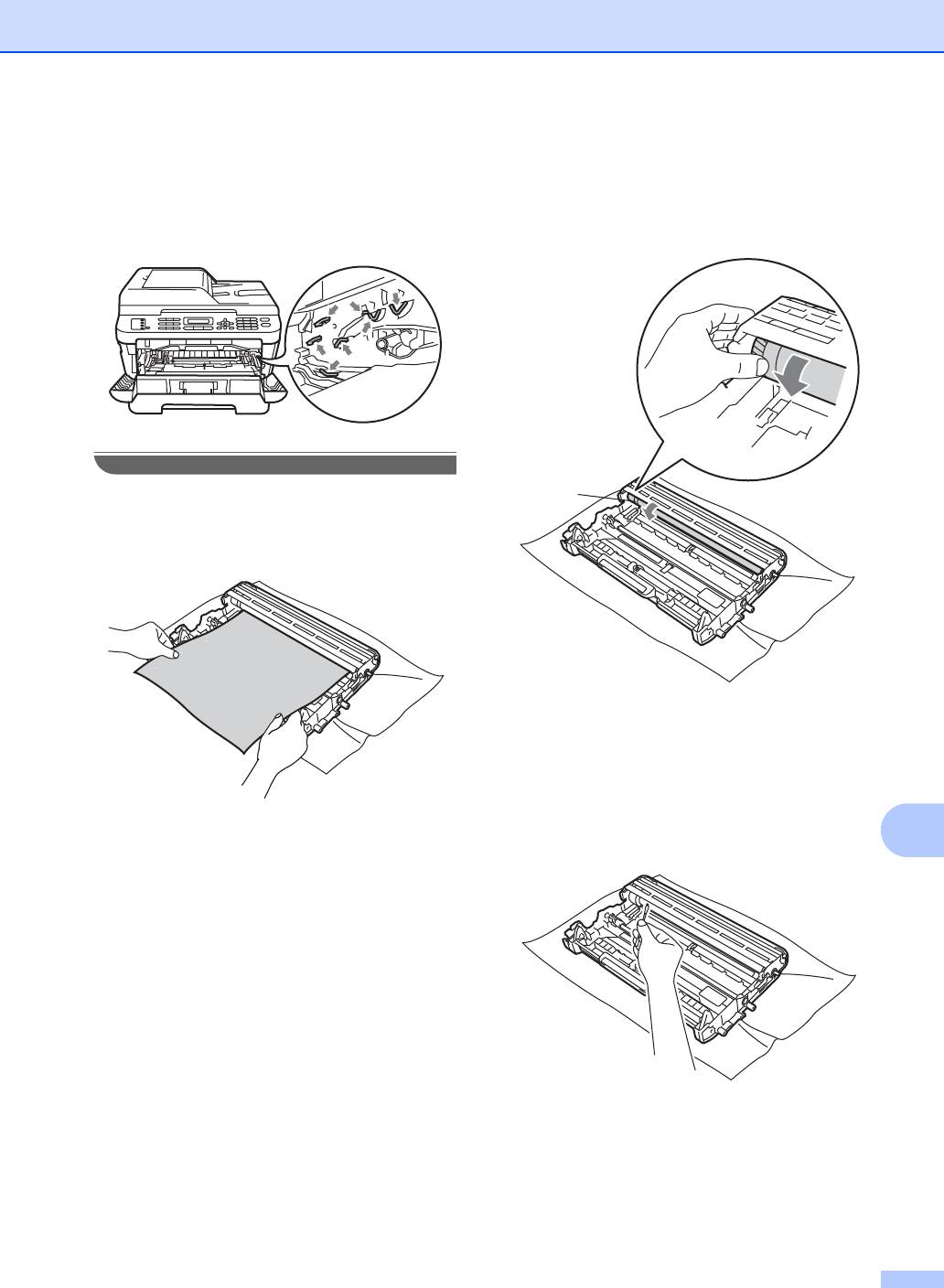
Текущее обслуживание
• Во избежание повреждения устройства
e Поворачивайте шестеренку
статическим электричеством НЕ
фотобарабана рукой, смотря на
ПРИКАСАЙТЕСЬ к электродам,
поверхность светочувствительного
показанным на рисунке.
барабана (1).
1
d Поместите образец печати перед
фотобарабаном и определите точное
положение дефекта печати.
f Найдя на поверхности фотобарабана
загрязнение, соответствующее
образцу печати, удалите пыль или
клей с поверхности
светочувствительного барабана
A
сухой ватной палочкой.
79
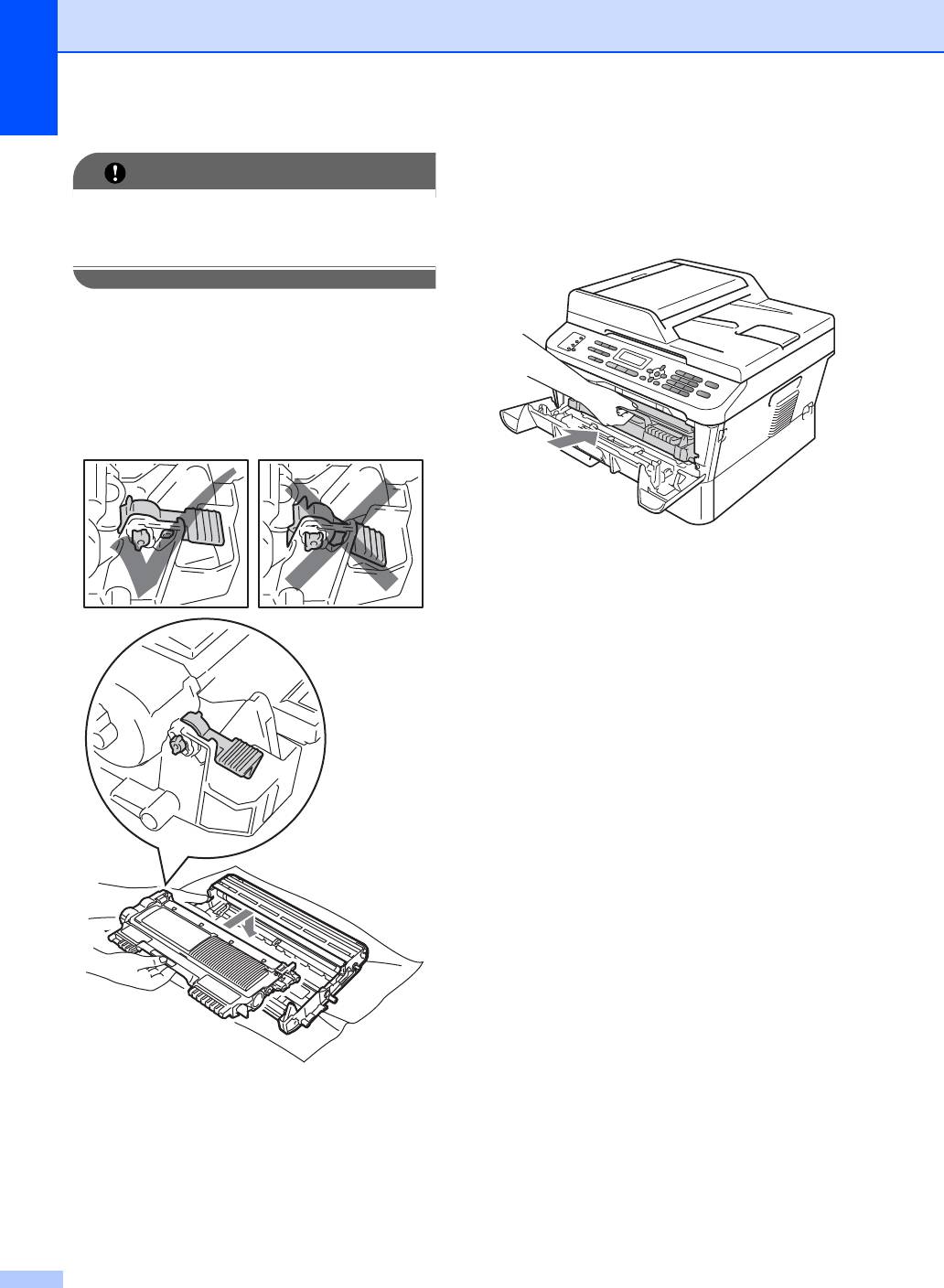
80
ВАЖНАЯ ИНФОРМАЦИЯ
h Установите узел фотобарабана и
тонер-картриджа обратно в
НЕ ПЫТАЙТЕСЬ очищать поверхность
устройство.
фоточувствительного барабана
острыми предметами.
g Установите тонер-картридж обратно
в фотобарабан до фиксации со
щелчком. При правильной установке
картриджа зеленый фиксатор
блокировки автоматически
поднимается.
i Закройте переднюю крышку.
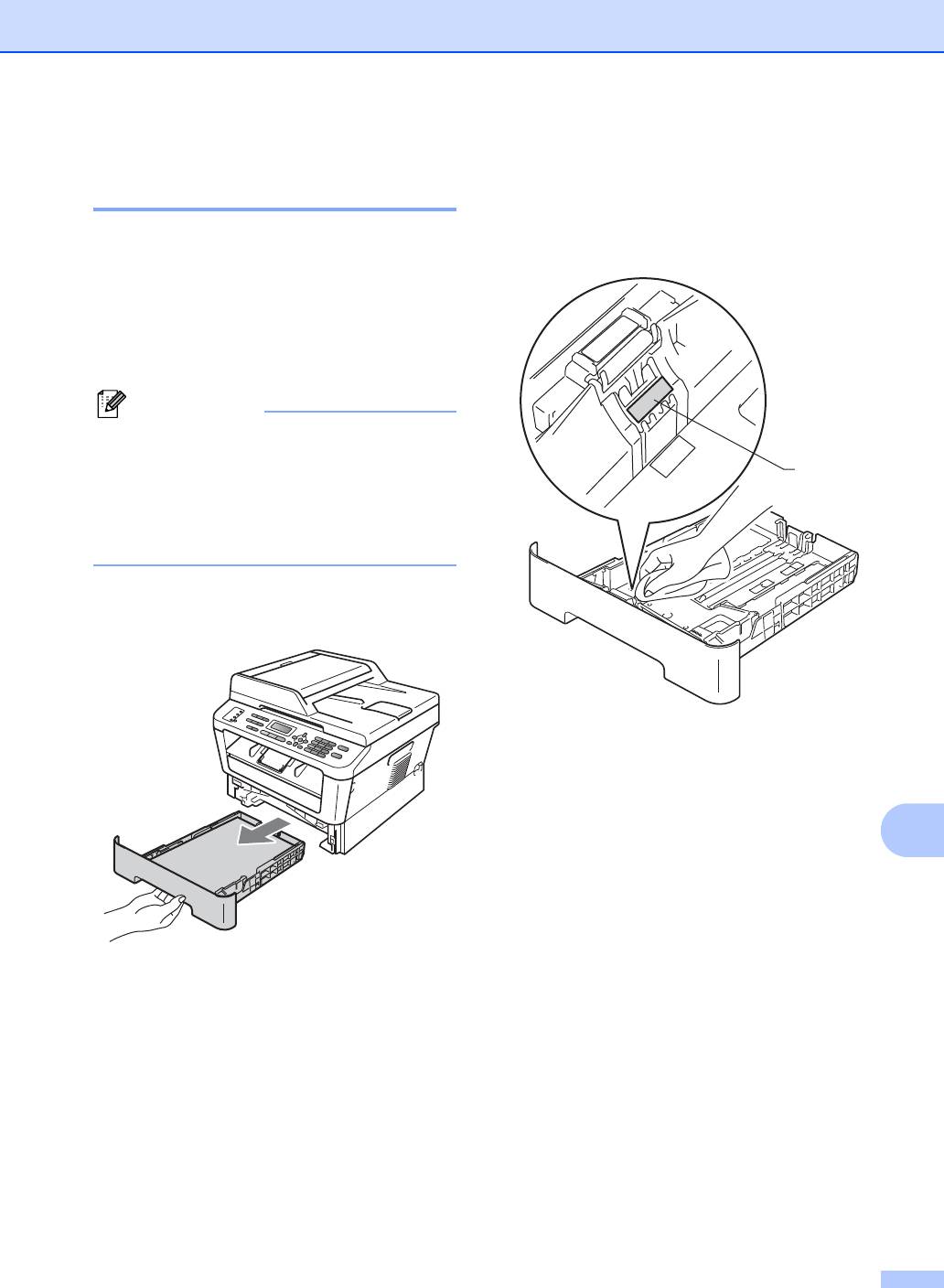
Текущее обслуживание
Очистка роликов подачи
бумаги A
Если имеются проблемы с подачей
бумаги, очистите ролики подачи бумаги
следующим образом:
a Выключите устройство. Выньте вилку
кабеля питания из электрической
розетки.
A
81
Примечание
c Хорошо отожмите ткань без ворса,
смоченную теплой водой, а затем
протрите тканью прокладку
разделителя (1) в лотке для бумаги,
чтобы удалить пыль.
(Для моделей MFC-7360N и
MFC-7460DN) Во избежание потери
1
важных сообщений см. раздел Перевод
на другой аппарат факсов или
журнала отправки и получения факсов
на стр.90.
b Полностью выдвиньте лоток для
бумаги из устройства.
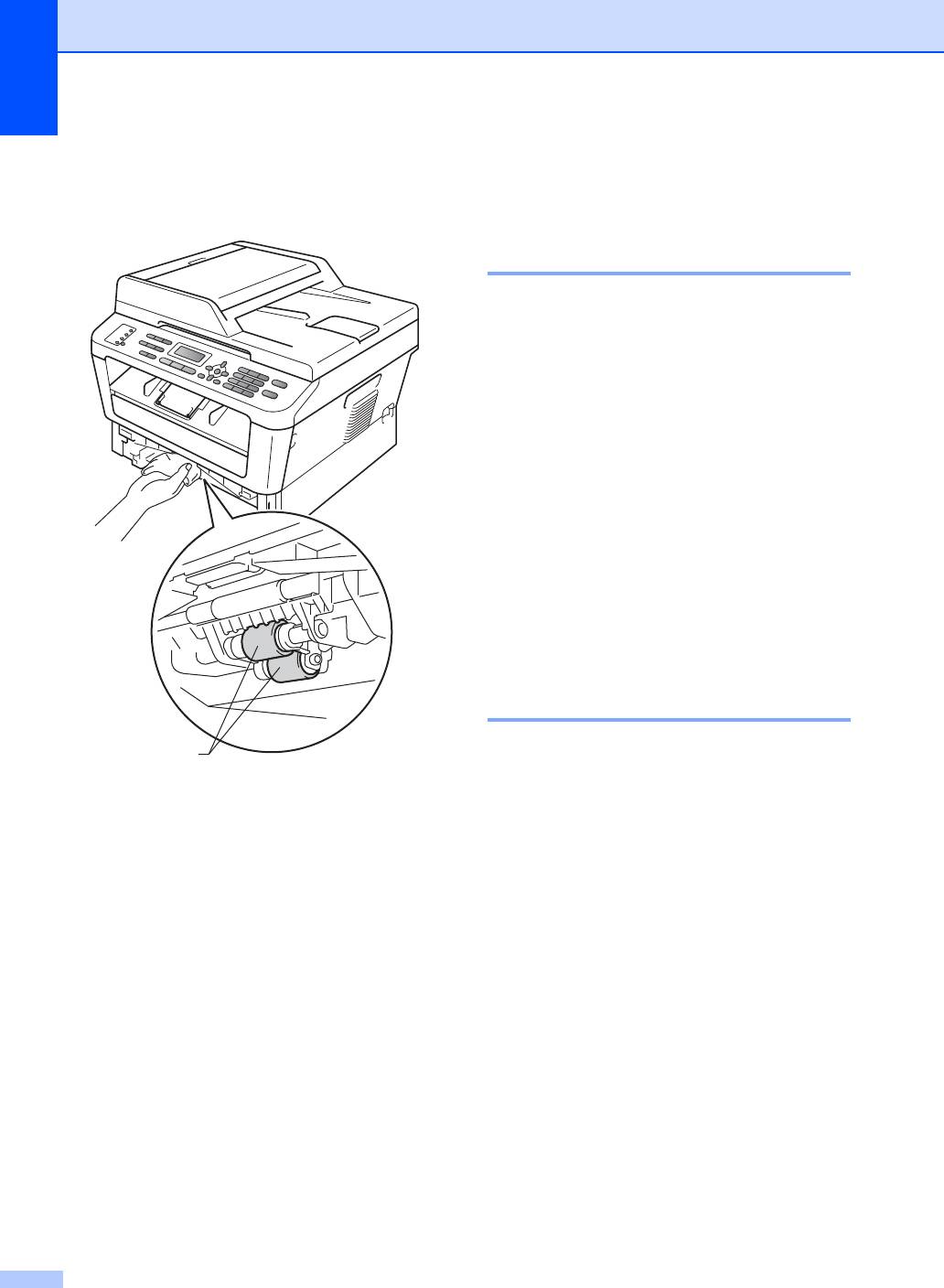
d Протрите два ролика подачи
Проверка устройства A
бумаги (1) внутри устройства, чтобы
удалить пыль.
Проверка счетчиков
страниц A
Можно посмотреть счетчики
скопированных страниц, распечатанных
страниц, отчетов и списков, факсов, а
также общее количество страниц.
a (Для модели
MFC-7360N/MFC-7460DN) Нажмите
клавиши Меню, 6, 2.
(Для модели MFC-7860DW) Нажмите
клавиши Меню, 7, 2.
b Нажмите a или b для отображения
Всего, Факс/Спск, К-во коп. или
Печать.
c Нажмите Стоп/Выход.
Проверка остаточного
ресурса деталей A
Можно просмотреть ресурс компонентов
устройства на ЖК-дисплее.
e Задвиньте лоток для бумаги в
a (Для модели
устройство до упора.
MFC-7360N/MFC-7460DN) Нажмите
клавиши Меню, 6, 3.
f Вставьте кабель питания устройства
(Для модели MFC-7860DW) Нажмите
в электрическую розетку. Включите
клавиши Меню, 7, 3.
устройство.
b Нажмите Стоп/Выход.
82
1






